部件文件有一个主位置表达,显示部件的默认状态。创建新位置表达时,将复制该主位置表达。
创建部件的位置表达
使用位置表达可以在不同位置显示部件。例如,完全开放或完全闭合。
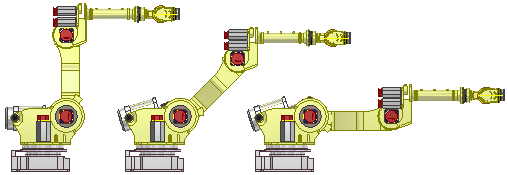
- 在浏览器中,单击以展开“表达”文件夹。
- 在“位置”上单击鼠标右键,然后选择“新建”。新位置表达被激活并嵌套在主位置表达下,其名称默认为“位置 1”。
- 除非修改名称,否则其他表达名称中的数字将递增。
- 如果合适,在浏览器中单击位置表达,然后输入新名称。
- 建立关系和零部件的替代。
- 单击“保存”以保存更改。位置表达保存在部件文件中。
创建模架的位置表达
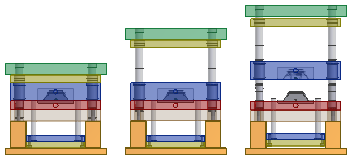
当您插入模架时,将创建以下位置表达:
- 产品开模
- 顶出
- 关闭
- 自由拖动
使用位置表达来评估各种位置(例如产品开模和顶出)的模架,以查看是否存在干涉或其他违规情况。
注: “表达”文件夹不显示在“模具设计”浏览器视图中。将浏览器过滤器设置为模型或表达浏览器以查看“表达”文件夹。展开“位置”节点以查看模架的位置表达。
- 打开包含当前模架的顶级部件。
- 在“模型”浏览器中,单击“表达”文件夹将其展开。
- 在“位置”条目上单击鼠标右键,以创建新的位置表达,或者在现有的位置表达(非主要位置表达)上单击鼠标右键,然后选择“激活”。
部件将重新进行配置。在激活模架的主表达之前,对模型进行的进一步编辑将会暂停。
- 检查更改对模架的影响,并确定必要的调整以适应不同位置。
- 检查是否存在干涉。
- 检查是否存在违规空隙。
- (可选)激活自由拖动表达,然后进入运动仿真环境以执行更深入的模具分析。在自由拖动表达中所有运动约束都受抑制。
- 激活主要位置表达,然后返回顶级部件以对模具执行更多编辑并更新模具。
注: 使用 Inventor Studio 仿真位置表达序列。使用位置表达作为工程图中的重叠视图以显示不同位置的模具。